本文介绍软件的地图可视化功能,能够将EXCEL表格中带有地理信息的数据标注于地图之上,让数据生动而直观!
截至0680版软件支持的可视化图: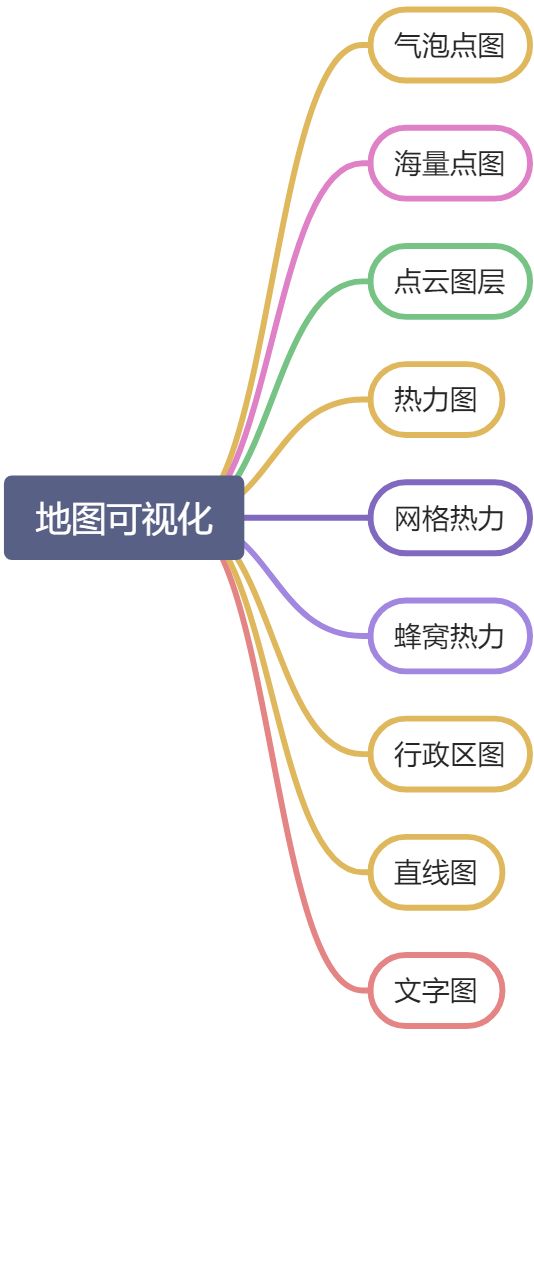
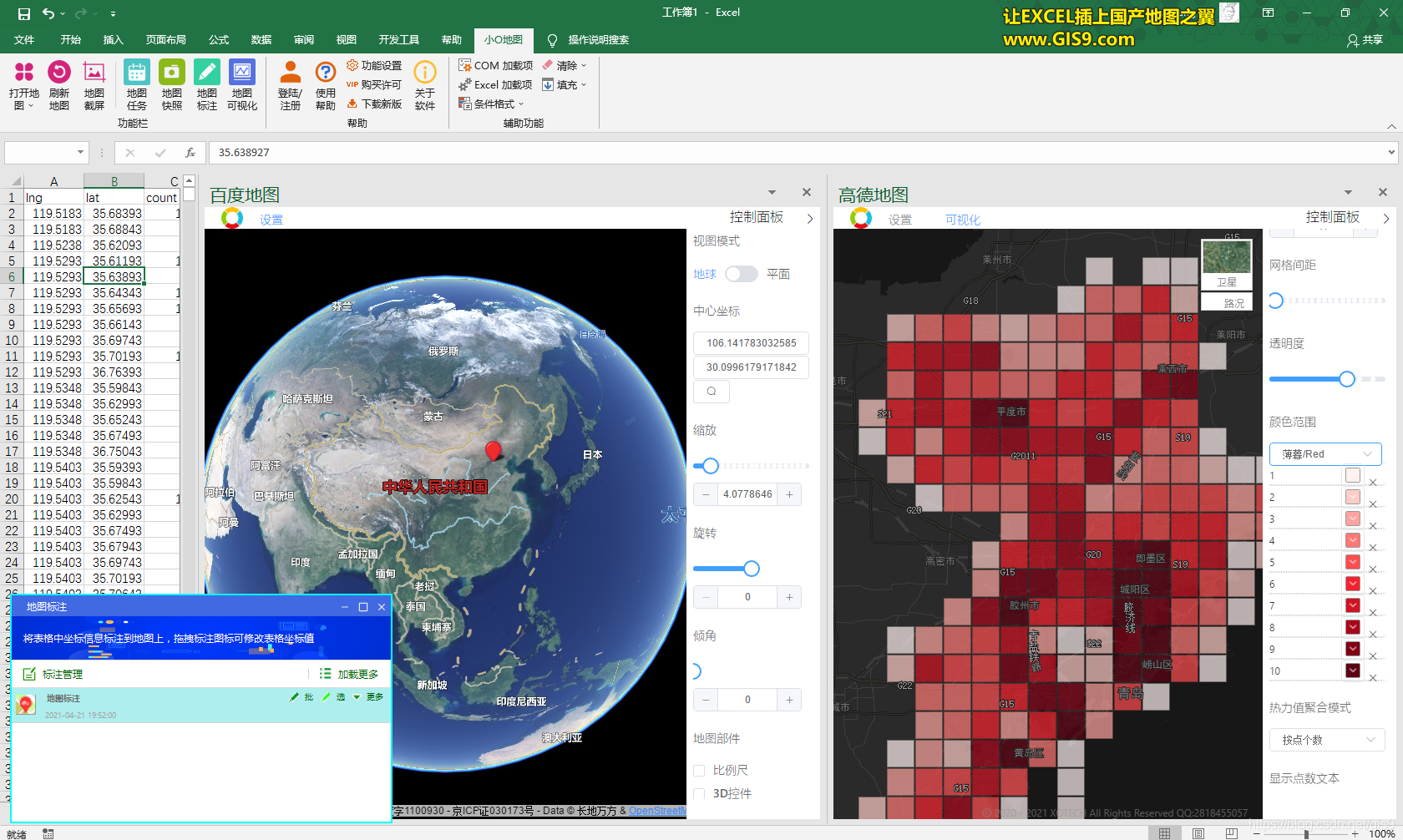
要使用好地图可视化功能,首先需要了解小O地图的可视化功能的一些概念!
1 概念
为了易于使用软件功能,我们先来介绍小O地图可视化的一些概念:
概念一:图层
小O地图提供的数据地图可视化功能,均以图层方式来实现,每个EXCEL表格数据,我们都可以创建一个图层,叠加显示在地图上,图层有各种分类,不同数据组织成不同的数据图层。图层是叠加显示在地图之上,从地图往上按创建先后顺序依次叠加。
而构成图层的两要素,一是经过结构化的表格数据,称为数据源,二是呈现样式配置。
那么,地图可视化的结构就是这样子:
- 图层…
- 图层B
- ……
- 图层A
- 表格数据源(设置)
- 呈现样式配置 (设置)
- 地图底图
新建图层后,鼠标选中图层,此时在下方会显示图层设置面板,包括 数据 和 样式 两TAB页,分别设置图层数据源和图层显示样式,如下图。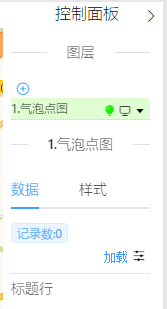
上图中,图层栏中的图层项右侧有几个按钮,分别是图层通用功能,依次是:图层显示开关,查看全图,更多功能。
概念二:图层数据源
设置图层数据源所在EXCEL表格中行列号,设置后,点击【加载】按钮,从EXCEL表格中加载数据。
考虑到图层显示效率(达顿),不同图层设置了不同的数据读取上限。具体上限在图层选择界面上有提示。
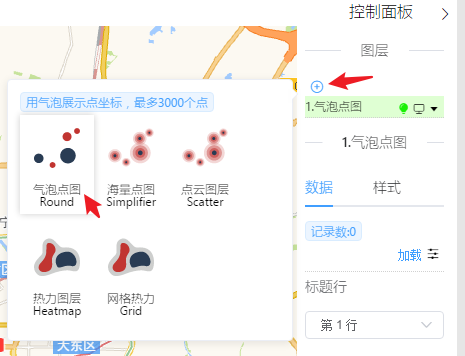
概念三:图层显示样式
设置图层数据在地图上显示的样式,不同类型的图层所支持设置项不同,作者尽可能考虑兼顾功能全面、操作易用、颜值高上,设计样式设置功能,看图细细体会!
后续我会通过视频简介每类图层的功能使用!
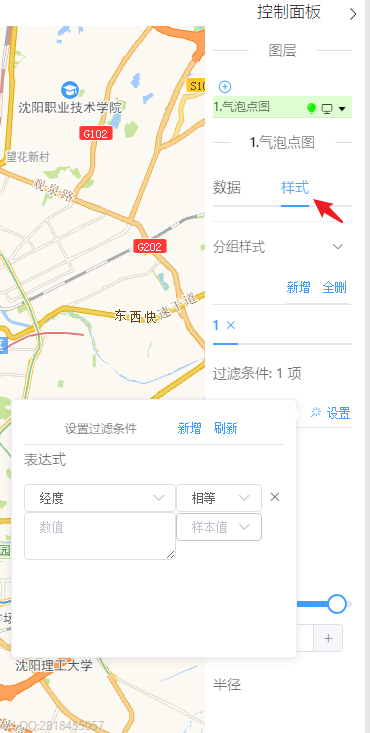
概念介绍完毕,接下来介绍功能!
2 功能
既然是地图可视化,那么功能介绍主要以看图为主,请赏析!
气泡图层
将坐标数据以气泡方式进行地图可视化,支持按分类设置显示样式,不同分类设置不同的大小、颜色等。 
海量点图
用于标注10万级的点坐标数据,支持设置符号颜色、大小、透明度等,也支持分类分组设置样式,通过海量点图,可以直观展现海量数据分布趋势。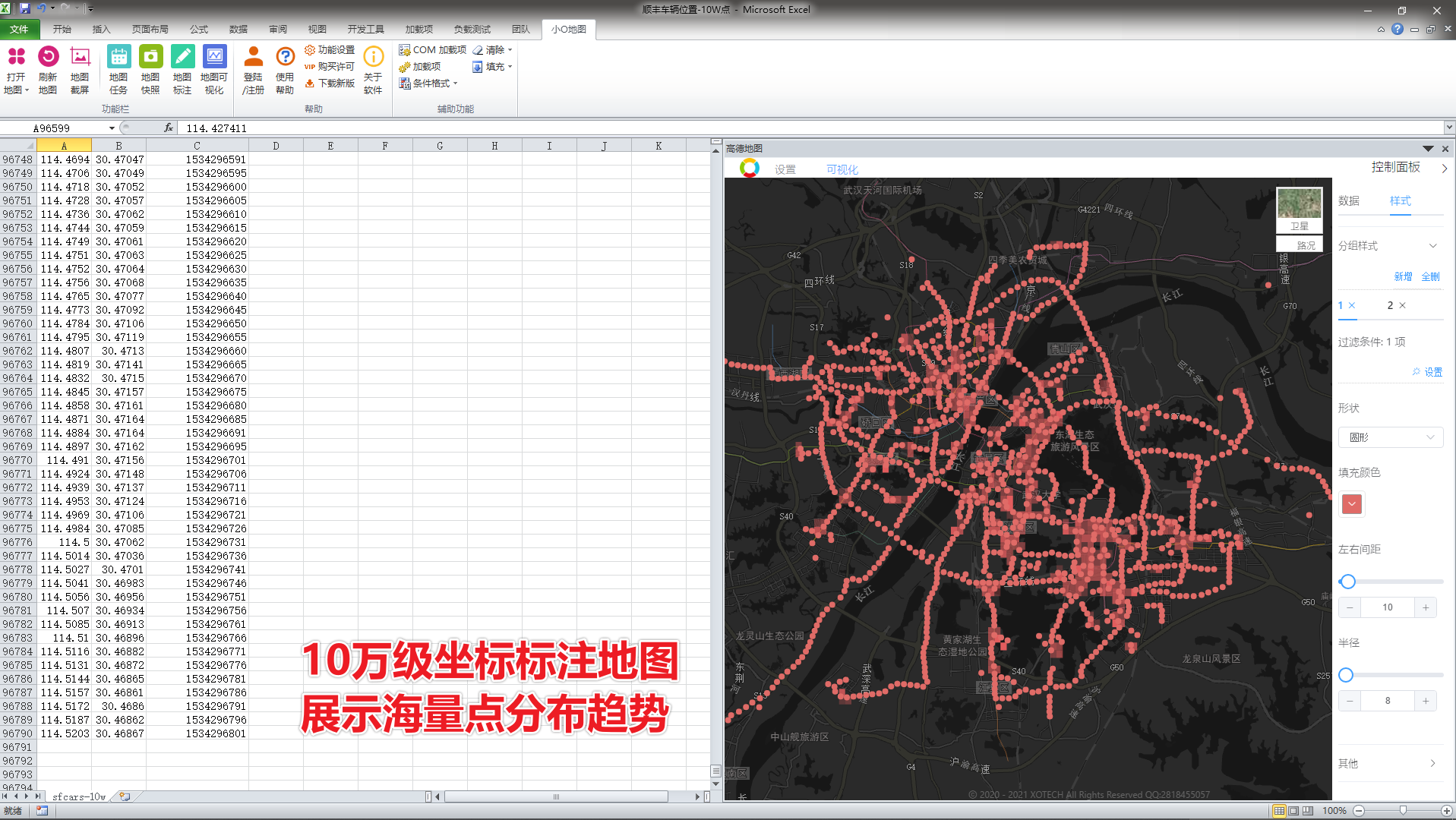
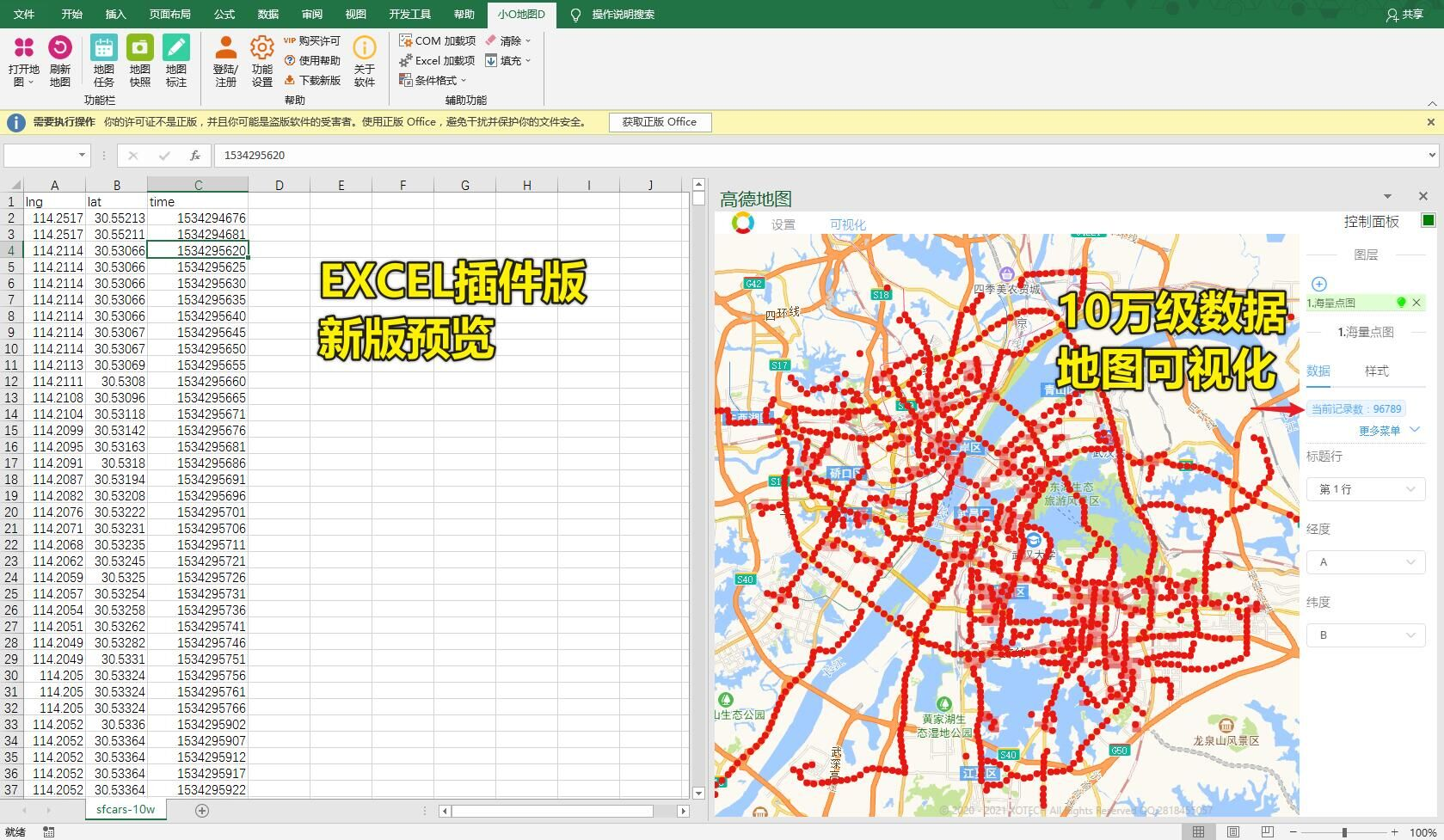
点云图层
10万级点云(X Y)数据地图可视化,展示车辆行驶轨迹热度,亮度高的地方表示轨迹活动频繁,暗淡的地方活动较少。用于配送、快递、物流车辆轨迹的展现和分析。 
热力图层
热力图,通过热力颜色渲染,表现数据权重分布情况,支持多种地图底色切换,一份数据可以呈现出不同效果的热力地图。 
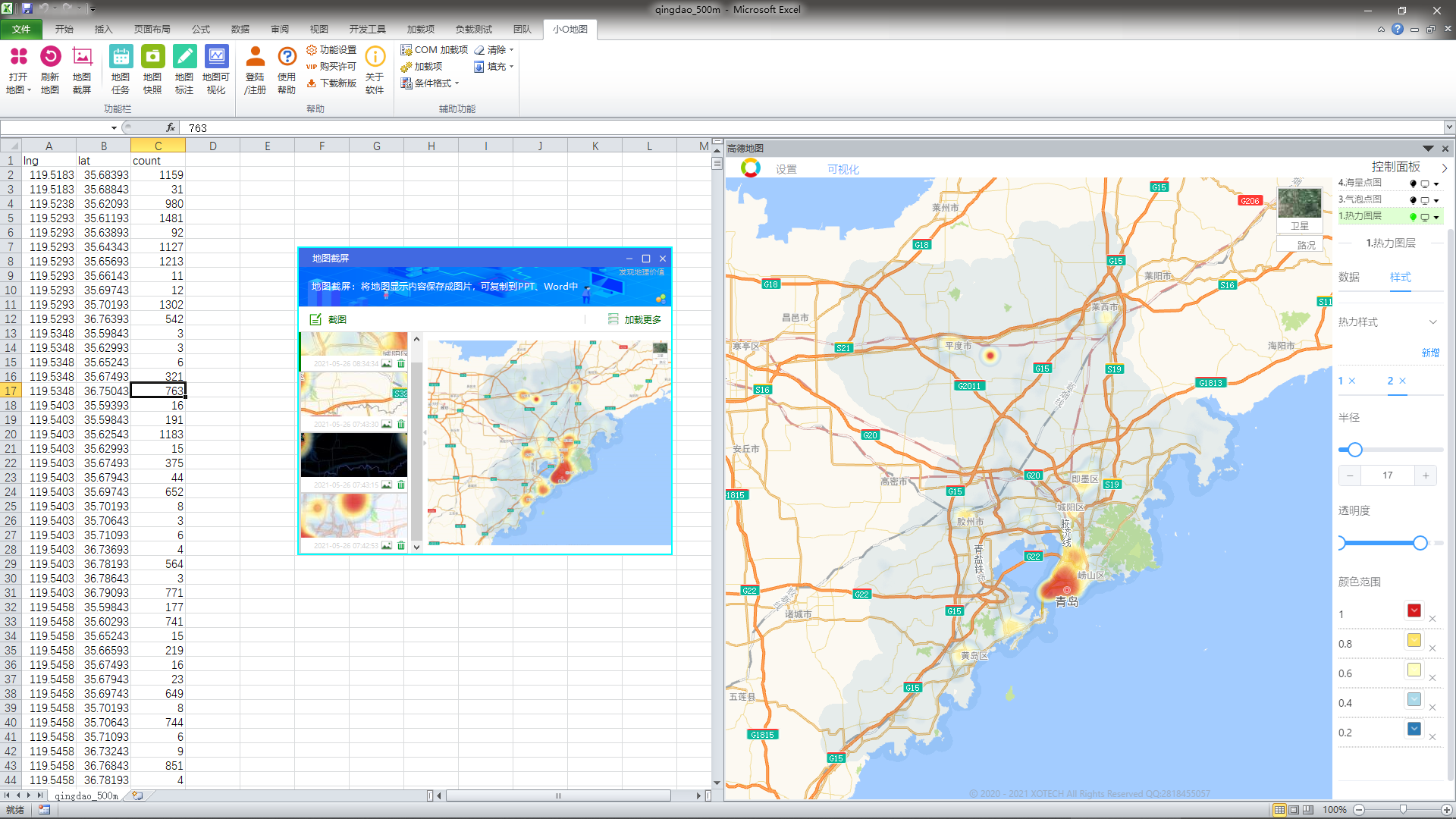
网格图层
网格地图也是热力图的另一种表现形式,用网格来呈现数据的权重分布,权重值可以是点个数、热力数值的合计值、平均值、最小值、最大值等,同时预设多种配色方案,让地图轻奢、与众不同! 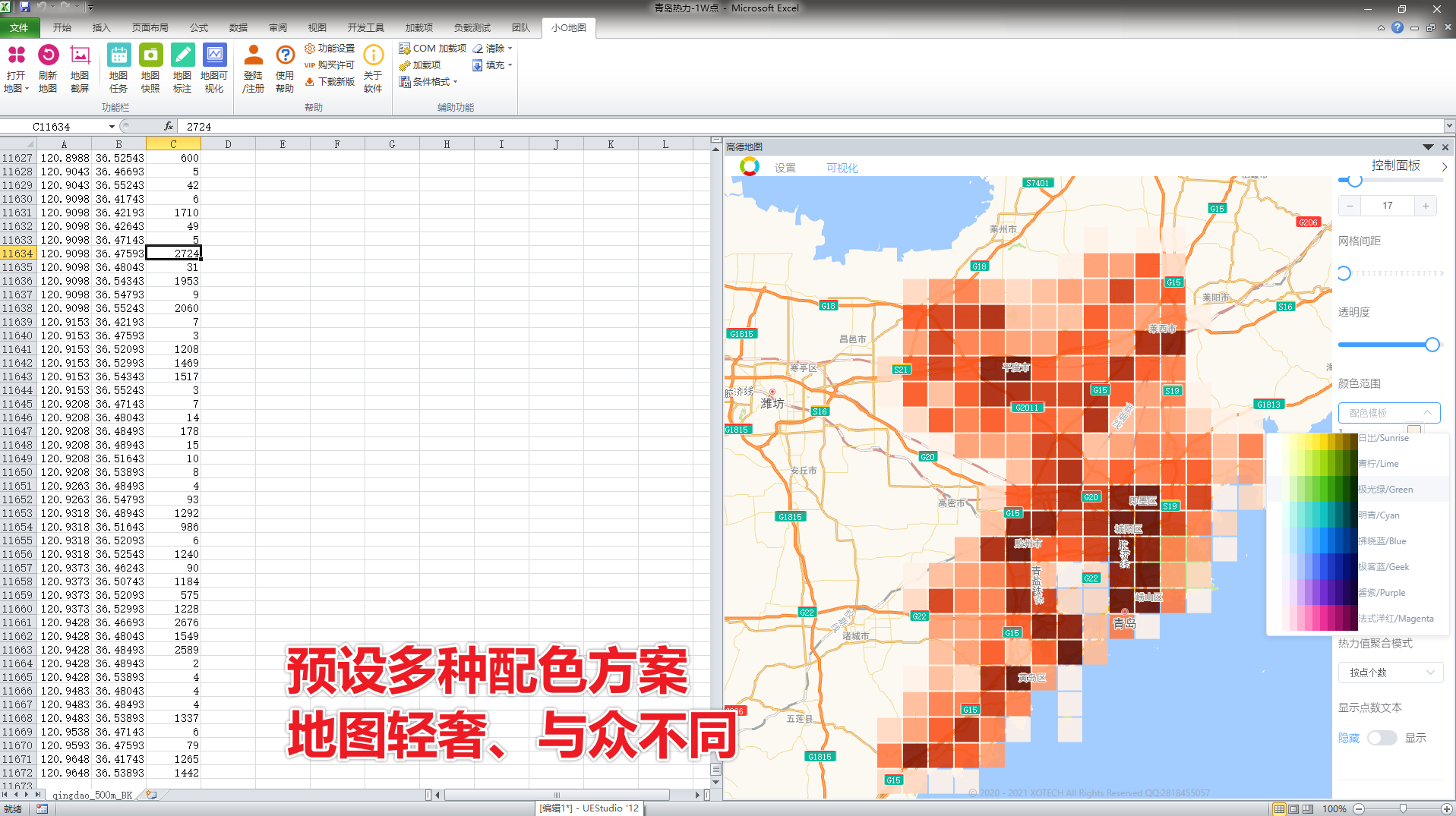
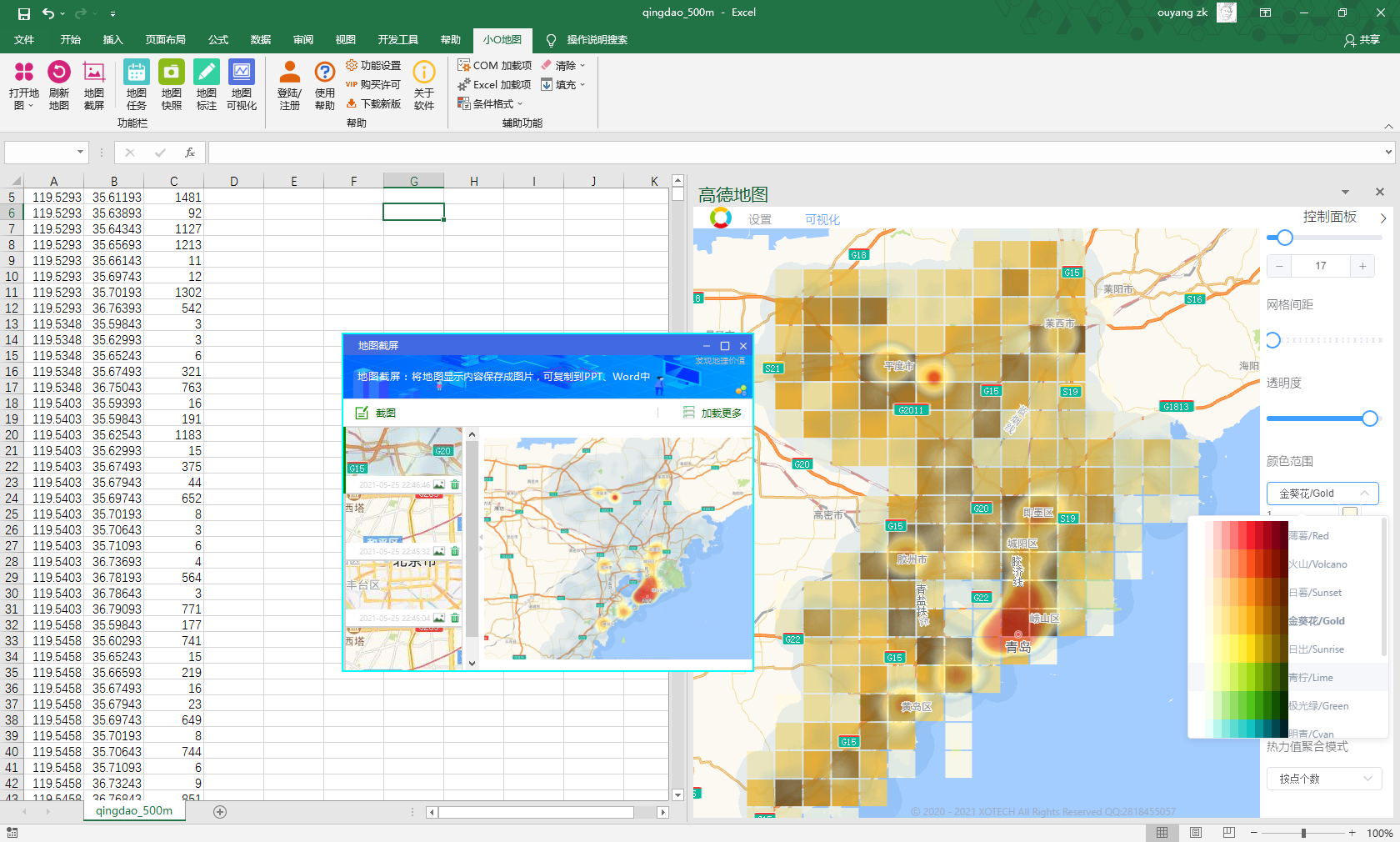
蜂窝热力图
蜂窝热力图也是热力图的一种表现形式,用蜂窝网格来呈现数据的权重分布,权重值可以是点个数、热力数值的合计值、平均值、最小值、最大值等,同时预设多种配色方案,让地图轻奢、与众不同! 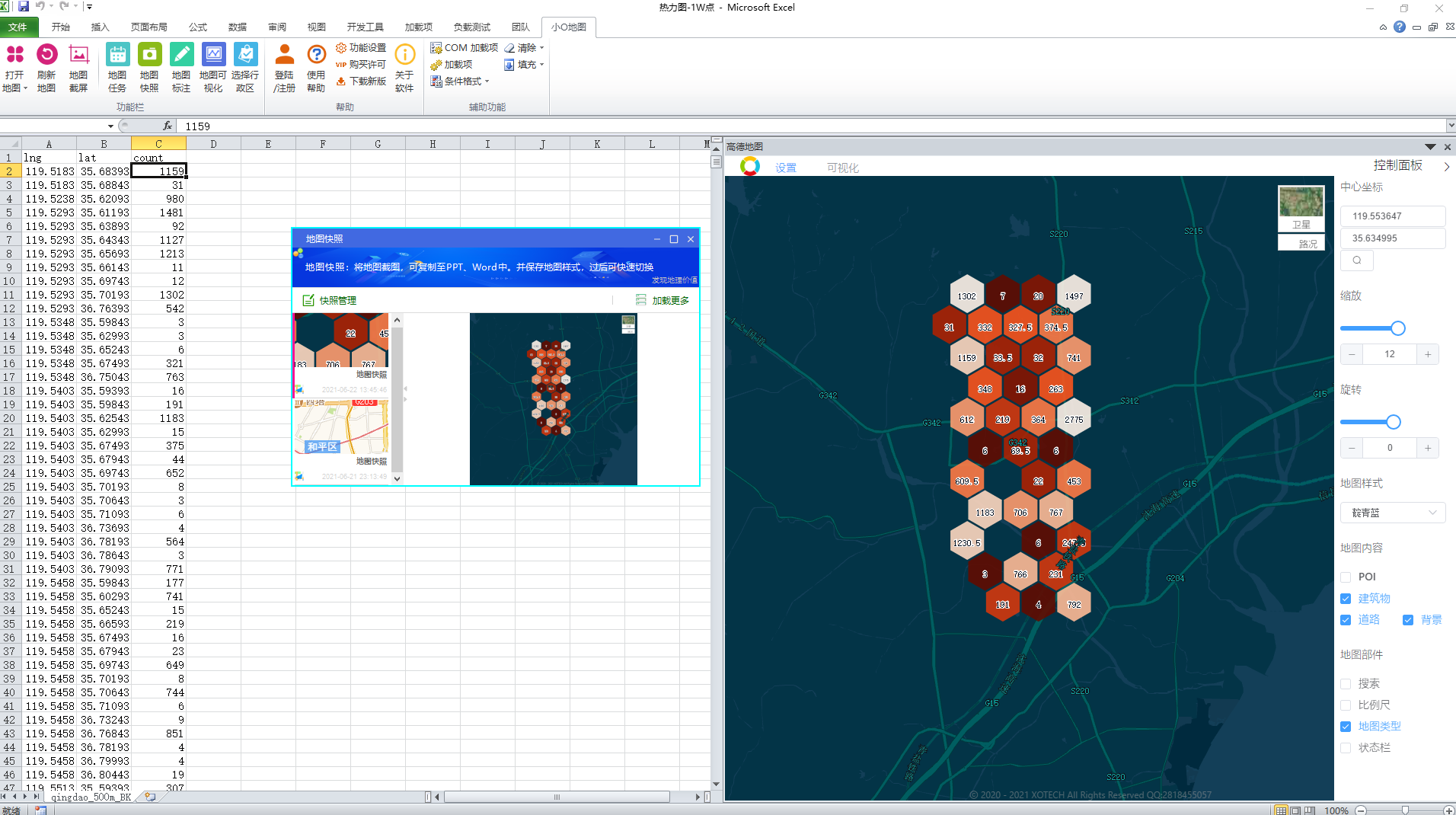
行政区图
行政区图可以用来展示行政区数据,以色阶体现数据差异,支持省、市、区三级选择,可以任意选择。
通过EXCEL条件格式设置色阶,只需鼠标操作即可完成行政区图表制作全过程。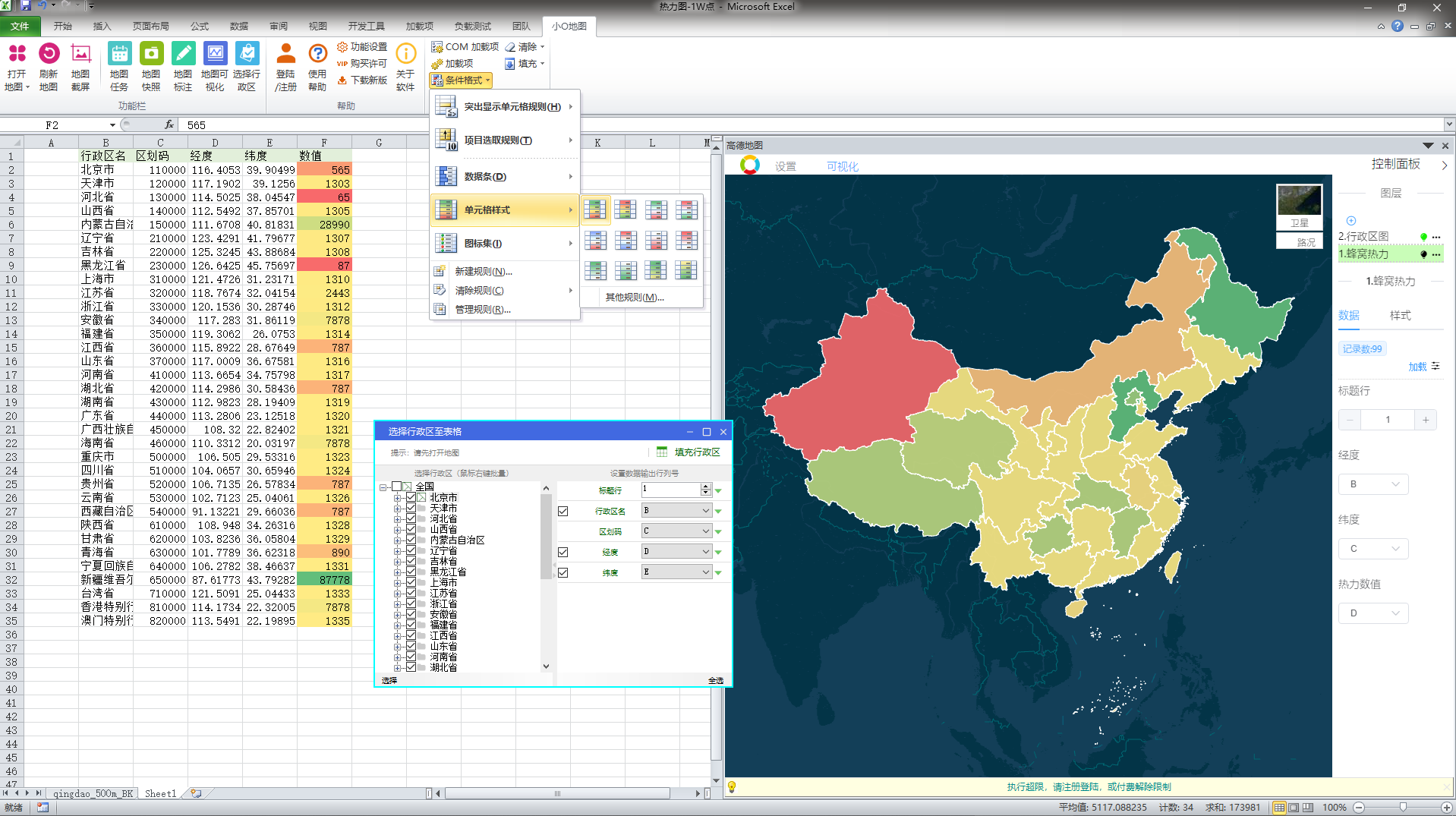
【更多图表功能还在开发,待续……】
有收获记得 点赞,关注哦!
其他功能请下载体验吧!
软件持续更新,请关注本知识库、微信公众号、QQ群!
联系方式
— END —

